Cum să găsiți aplicații ascunse pe iPhone?
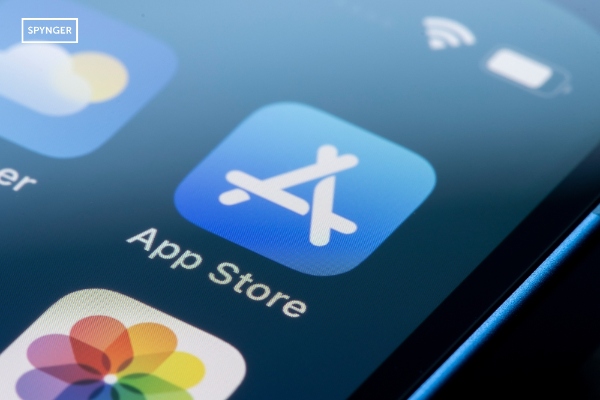
iPhone-ul dvs. vă ajută să vă păstrați aplicațiile organizate, dar, uneori, acestea par să dispară pe neașteptate. Fie că au fost mutate sau ascunse intenționat, localizarea aplicațiilor ascunse pe un iPhone este mai ușoară decât credeți. Spre deosebire de Android, iOS nu permite "aplicații ascunse", dar aplicațiile pot dispărea din ecranul de pornire și pot ajunge în Biblioteca de aplicații, într-un dosar sau ca aplicații interzise.
De asemenea, este posibil să întâlniți aplicații dezinstalate sau aplicații dezactivate prin Timp de ecran. Acest ghid detaliază modul de verificare a aplicațiilor ascunse pe iPhone cu ajutorul funcțiilor încorporate, cum ar fi Spotlight, Biblioteca de aplicații și setări precum Timpul de ecran.
Cum să vezi aplicațiile ascunse pe iPhone?
Dacă o aplicație lipsește, probabil că este ascunsă, nu ștearsă. iPhone-urile nu au un folder "aplicații ascunse", dar aplicațiile pot dispărea de pe ecranul principal în mai multe moduri. Cu toate acestea, iată cum să vedeți aplicațiile ascunse pe iPhone:
1. Efectuați o verificare de sistem a dispozitivului utilizând Secure My Phone
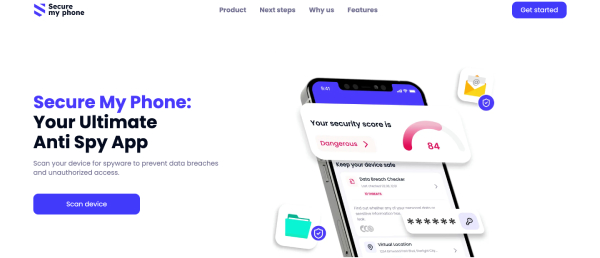
Aplicații de securitate terță parte, cum ar fi Securizarea telefonului meu poate scana pentru activități mult mai bine decât protecția nativă a iOS. Serviciul se concentrează pe activitatea suspectă care poate sugera aplicații ascunse sau rău intenționate.
Pentru a rula o scanare completă:
- Descărcați Secure My Phone din App Store.
- Deschideți aplicația și acordați permisiunile aplicabile.
- Efectuați o scanare completă (în general durează 2-5 minute).
- Citiți raportul de securitate.
Nicio aplicație de scanare nu este infinit de eficientă în găsirea aplicațiilor ascunse pe iPhone, dar Secure My Phone vă poate completa analiza de securitate și poate descoperi aplicații care se pot ascunde pe dispozitivul dvs. sau care prezintă un comportament suspect în fundal.
Citește și: Ce aplicație pot folosi pentru a vedea ce face prietenul meu pe telefonul său
2. Căutați aplicații ascunse cu Spotlight
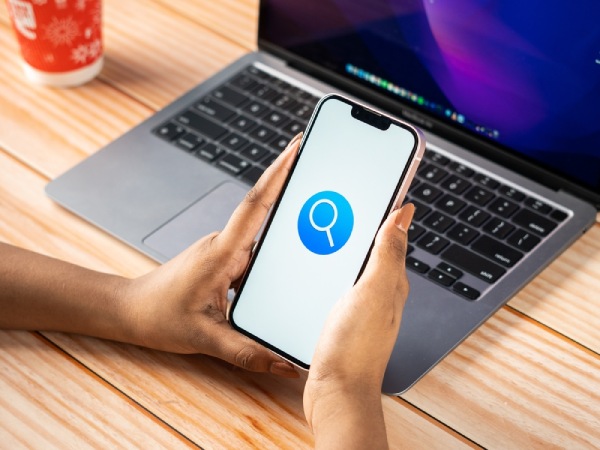
Să explorăm modalitatea rapidă de a vedea aplicațiile ascunse pe iPhone și de a vă păstra dispozitivul în siguranță. Cele căutare Spotlight încorporată pe iPhone este cel mai rapid mod de a găsi orice aplicație care a fost instalată, indiferent de numărul de ecrane de pornire pe care le aveți sau dacă este vizibilă pe un ecran.
Puteți accesa funcția Spotlight glisând în jos din mijlocul oricărui ecran de pornire (iOS 15 și mai nou) sau glisând spre dreapta pe prima pagină de pornire (dacă aveți o versiune iOS mai veche). Această acțiune aduce la vedere fereastra de căutare, unde puteți introduce numele aplicației lipsă.
Spotlight păstrează un index complet al aplicațiilor instalate și va găsi potriviri pentru orice aplicație chiar dacă nu mai există o pictogramă pentru aceasta pe ecranele de pornire.
3. Găsiți aplicații ascunse pe iPhone cu App Store

App Store de la Apple păstrează o listă permanentă a fiecărei aplicații asociate cu ID-ul dvs. Apple, ceea ce reprezintă o modalitate excelentă de a găsi aplicații lipsă.
- Pentru a vizualiza istoricul achizițiilor dvs., deschideți aplicația App Store, selectați pictograma profilului dvs. și faceți clic pe "Achiziționat".
- Fila "Nu pe acest iPhone" enumeră toate aplicațiile care nu sunt instalate în prezent pe dispozitivul dvs., dar care sunt asociate contului dvs.
Această listă este destul de completă și va include aplicații care au fost gratuite sau plătite. Interfața indică ultima dată când a fost instalată fiecare aplicație - această informație vă poate ajuta să determinați când a fost ștearsă.
Citește și: Cum pot afla gratuit pe ce site-uri se află soțul meu?
4. Găsiți aplicații ascunse în Biblioteca de aplicații

Biblioteca de aplicații, inclusă în iOS 14, este o funcție de organizare automată care listează toate aplicațiile pe care le-ați instalat. Poate fi localizată prin glisarea spre stânga de pe ultimul ecran de pornire și este excelentă atunci când cauți cum să găsești aplicații care sunt ascunse pe iPhone.
Biblioteca de aplicații listează toate aplicațiile în foldere de organizare create automat pe baza altor date pe care le colectează despre aplicațiile și utilizarea dumneavoastră. Are o bară de căutare în partea de sus pentru a căuta rapid o aplicație după nume și include alte foldere de organizare (Social, Productivitate, Utilități) pe care le puteți parcurge.
5. Folosiți timpul petrecut în fața ecranului pentru a dezvălui aplicațiile
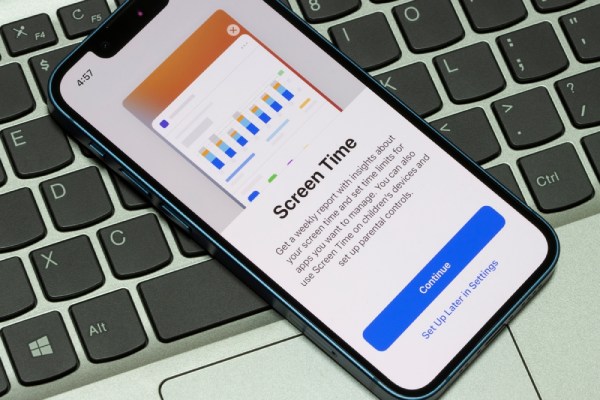
iOS include o funcție care permite iPhone-urilor să ascundă efectiv aplicațiile prin propriul sistem de restricții. Pentru a determina dacă acest lucru este posibil, accesați Setări, apoi Timp de ecran, apoi Restricții de conținut și confidențialitate. Introduceți codul de acces Screen Time și veți ajunge în meniul "Aplicații permise", care va arăta ce aplicații de pe dispozitivul dvs. pot fi activate sau dezactivate.
În acest meniu, aplicațiile dezactivate vor fi în poziția "oprit" a comutatoarelor basculante. Puteți activa comutatoarele basculante, iar aplicațiile vor fi din nou vizibile pe dispozitiv.
Solicitarea unui cod de acces Screen Time adaugă, de asemenea, un element de securitate. Din păcate, dacă uitați codul de acces, singura opțiune este să resetați toate datele Screen Time prin verificarea ID-ului Apple, ceea ce va șterge orice restricții pe care le-ați creat anterior.
6. Verificarea unei pagini ascunse a ecranului de pornire

Cum să verificați aplicațiile ascunse pe iPhone - iOS are o funcție de a ascunde pagini întregi ale ecranului de pornire, care poate ascunde ocazional sau intenționat seturi de aplicații. Pentru a explora această funcție, intrați în modul editare pe ecranul de pornire. Puteți face acest lucru apăsând lung o zonă goală a ecranului de pornire până când pictogramele încep să ticăie.
- Punctele indicatoare de pagină din partea de jos a ecranului arată toate paginile existente. Casetele nebifate indică paginile care sunt în prezent ascunse.
Această caracteristică se aplică la pagini întregi, nu la aplicații individuale. Aceasta persistă după repornirea dispozitivului și după actualizări. Paginile ascunse sunt încă accesibile în Biblioteca de aplicații și prin căutarea Spotlight, ceea ce înseamnă că acestea sunt încă funcționale; doar că au fost eliminate din ecranul de pornire.
7. Restaurarea backup-ului iPhone din iCloud
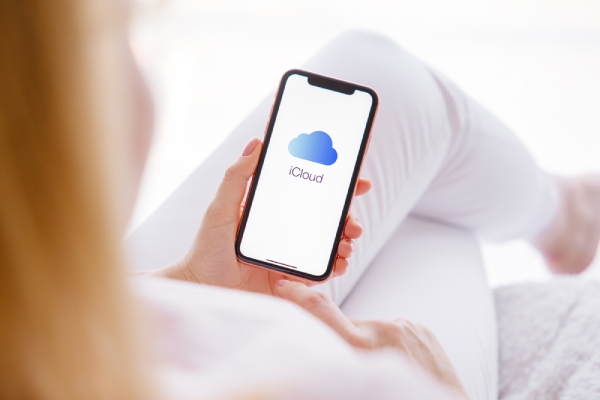
Atunci când metodele tradiționale nu vă permit să găsiți aplicații ascunse pe iPhone, efectuați o iCloud Backup poate fi o soluție holistică. Pentru a face acest lucru, veți începe procesul în Setări cu General, apoi Resetare, unde veți alege Ștergere tot conținutul și setările. După repornirea dispozitivului, veți trece prin configurare, unde puteți alege să restaurați dintr-o copie de rezervă iCloud.
Restaurarea va readuce aspectul ecranului de pornire, aspectul aplicației și toate datele de utilizator la starea din momentul copiei de rezervă. Unele aplicații vă pot solicita să vă autentificați din nou după efectuarea unei restaurări, iar orice date pe care le-ați creat după data copiei de rezervă vor fi pierdute, cu excepția cazului în care au fost salvate în altă parte.
Citește și: Cum să verificați cine vorbește cu cine pe WhatsApp
Cum să vă protejați iPhone-ul de aplicații ascunse?
Deși iPhone-urile sunt echipate cu un sistem de securitate puternic încorporat, este totuși înțelept să luați măsuri de precauție suplimentare pentru a vă asigura că aplicațiile nu rulează sau nu sunt utilizate abuziv în fundal fără știrea dvs. Așadar, protejați-vă telefonul de accesul neautorizat + orice activitate nevăzută.
1. Servicii de localizare
Serviciile de localizare sunt una dintre principalele preocupări pentru gestionarea și prevenirea rulării aplicațiilor în fundal fără știrea dvs. Mergeți la Setări > Confidențialitate și securitate > Servicii de localizare pentru a vedea ce aplicații au acces la coordonatele dvs. GPS.
Atunci când știți deja cum să verificați dacă există aplicații ascunse pe iPhone, ar trebui să acordați o atenție deosebită aplicațiilor cu acces la locație "Întotdeauna", care permit aplicației să vă urmărească continuu locația chiar și atunci când nu o utilizați. Pentru cel mai înalt nivel de confidențialitate, ar trebui să luați în considerare schimbarea accesului la aplicațiile opționale și neesențiale la "În timpul utilizării" și "Niciodată".
2. Verificarea cererilor de permisiune
Aplicațiile solicită frecvent accesul la funcții sensibile precum camera foto, microfonul sau fotografiile. Pentru a vedea categoriile de permisiuni de acces de pe dispozitivul dvs., accesați Setări > Confidențialitate și securitate și verificați categoriile (Cameră, Microfon, Fotografii etc.) și aplicațiile care le accesează.
De asemenea, verificați Setări > Confidențialitate și securitate > Urmărire. Dacă urmăriți persoane prin alte aplicații și site-uri web, probabil ar trebui să fiți conștient și de acele aplicații. Probabil că este mai bine să dezactivați urmărirea și să limitați colectarea suplimentară de date prin mijloace nedorite sau ascunse.
3. Instalați Secure My Phone
Cum să verificați aplicațiile ascunse pe iPhone? Aplicațiile terță parte, cum ar fi Securizarea telefonului meu poate oferi un nivel de monitorizare pentru amenințările ascunse care vă ajută să vă protejați afacerea sau viața personală. După ce este instalată, aplicația va rula în fundal, scanând pentru:
- Procesele din fundal consumă bateria sau datele.
- Aplicații cu permisiuni inutile/nepotrivite.
- Activitate suspectă a rețelei.
Deși iOS este sigur în sine, aceasta este o modalitate de a detecta orice alte probleme potențiale care ar trece neobservate în utilizarea zilnică normală.
4. Modificați codul de acces
Un cod de acces compromis permite altor persoane să ascundă aplicații sau să vă suspende aplicațiile fără știrea dvs. Pentru a vă actualiza codul de acces:
- Select Settings > Face ID & Passcode.
- Vi se va solicita apoi să introduceți codul de acces.
- Când vi se solicită să introduceți un nou cod de acces, alegeți Schimbare cod de acces și urmați instrucțiunile.
Selectați un cod din 6 cifre sau alfanumeric pentru protecție suplimentară și evitați codurile ușor de memorat (de exemplu, ziua de naștere sau "123456").
5. Actualizați-vă dispozitivul la noul iOS
Apple susține iOS pentru a remedia găurile de securitate pe care aplicațiile rău intenționate le pot folosi pentru a-ți exploata telefonul. Iată ce trebuie să faceți pentru a vă asigura că veți beneficia de cea mai recentă securitate:
- Open Settings > General > Software Update
- Descărcați și instalați toate actualizările care apar.
- Activați actualizările automate, astfel încât patch-urile de securitate importante să fie trimise imediat ce sunt disponibile.
Reperele sunt adesea remedii pentru erori care permit aplicațiilor proaste să ruleze și să nu fie detectate. De exemplu, în patch-ul iOS 16.4, Apple a reparat o vulnerabilitate de securitate care a permis aplicațiilor să ocolească verificările privind confidențialitatea.
Concluzie: Găsiți aplicații ascunse pe iPhone
Pentru a rezuma, atunci când deconectați și dezactivați aplicațiile ascunse de pe iPhone, acest lucru vă poate ajuta la confidențialitate și securitate. S-ar putea să dați peste unele aplicații de care ați uitat (chiar dacă nu v-ați dat seama că le-ați "pierdut") prin intermediul instrumentelor Apple, cum ar fi Spotlight Search, Biblioteca de aplicații și Screen Time.